こんにちは、散花月です。
さて、今回はAppleのMacBook Air M2(2022)のレビューとなります!
購入したのは整備品で最小スペック、色はミッドナイト。
用途としてはSurfaceのサブPC的なポジションです。

↑整備品の場合パッケージが簡素になっているのが特徴です。


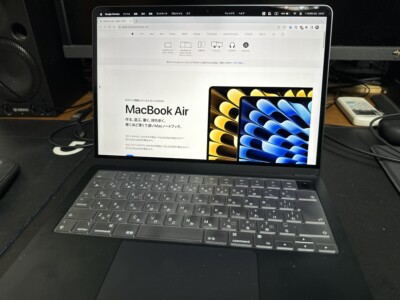
がしかし!購入して数日で残念な点も発見されたのでそちら含めてレビューをしていこうと思います(-_-;)
全然故意ではないんですけどね…。
目次
MacBookAir(M2)の良い点3つ
良い点その1:軽い
まずは良い点を挙げていきます。1つ目が「軽さ」。
1.24kgは物凄く軽くて持ち運びしやすいです。
少なくとも2018年MacBookPro(1.33kg)と比べるとズシっとくる感覚では無くなったのが嬉しいポイントかなと。
さらにサブPCの場合は外への持ち出しはほぼ無しであっても家内なので簡単に起動したまま移動できるのは大きいですね。
良い点その2:性能良い(ファン鳴らない)、カメラ良い
そして2つ目は「性能」。これはM2というApple独自のチップを搭載しておりそのせいもあって最小スペックでも普段使いなら全く問題なしとなっています。
特に私の場合は基本プログラムメインでたまにメモ帳で記録する作業がメインとなるため記憶容量もいらずメモリも必要ありませんでした。
結果、届く前は結構不安でしたが実際に来て操作してみると予想以上に軽快な動作だったのでそっちでビックリしたぐらいです(笑)
あ、後CPUファンがこのPCには無いのも大きなポイントっすね。
(最初動作しているのにファンの音がしないのにビビりましたw)
ネットで調べてみた感じだとこのファンが無いというのは良い方にも悪い方にも働いているようです。
ただ悪い方というのは要するに「パワーが必要な作業」となっているため私のようにデスクトップで動画編集を行いノートPCではほぼ仕事用としている場合は影響無し!
良い点その3:(比較的)値段お安め
最後3つ目「価格」。
Appleの中ではという話になりますが価格を抑えて購入可能です。
(私は最小スペックで本来約16万円するMacBookAirを約14万円で買いました)
というのも今回購入した整備品のように新品同様の中古が今の所結構ダブついているようで、
特に一つ前のM1(2020)モデルであればメルカリ/オークション/フリマでも最小スペックなら10万を余裕で切ってるような状況です。
2020と言えば3年前なのでもう古いんじゃと思うかもしれませんが、
M2の前のM1チップでも私の様な使い方なら全く問題なし!(だそうです。すいません手元に無いので(^_^;))
…あれ、じゃあ私もM1買えば?と思われた方もいるかと思うんですがここでどうしても「サポート期間」を今回は気にしました。
実は前回購入した2018年のMacBookProはOSアップデート期間が来年で打ち切りとなる予定だそうです。
ただそこから数年はまだApple側がサポートするみたいなのでそれを加味すると結局MacBook自体のトータルサポート期間は「7年程度」だと思われます。
で、M1の場合もう既に3年経っているのでもしかすると4年程度で打ち切りになるのでは、と考えまして。
もちろん4年で10万以内で済めばそれでも良かったんですが教育という仕事をしている関係上どうしてもOSのアップデートも最新じゃないと生徒さんに対応が出来ないという結論となりました。
また書き忘れていましたが外出時に高いPCを持ち出すと盗難された際に損失額がデカくなるのも一因です。
スポンサーリンク
![]() 2022 13インチMacBook Air: 8コアCPUと8コアGPUを搭載したApple M2チップ, 256GB SSD – ミッドナイト
2022 13インチMacBook Air: 8コアCPUと8コアGPUを搭載したApple M2チップ, 256GB SSD – ミッドナイト
![]()

MacBookAir(M2)のいまいちな点3つ
いまいちな点その1:全体的に傷付きやすい仕様(特にモニタ)
さぁそしてダメな点へと移ってきますがまずはこれ。
結論から言うと液晶保護シートを貼ろうと思ってずれてしまい、
再度貼りなおそうと思って指の先でちょっとモニタの端をエイっとこすったら


↑見えづらいですが左下に擦り傷がモロについてます(T_T)
この通り。見事に傷が付いてしまいました(泣)
Surfaceも同様に液晶保護シートを付けたんですがこんなにモロくは無かったので、
どんだけ安い素材使ってんだとちょっとガッカリです(-_-;)
あとじゃあ液晶保護シートを付けずに運用すればと言う声はごもっともなんですが付けないで蓋を閉じて後で開いた際にキーボードの跡が見事に付いてまして。
なので付けざるを得なかった上での出来事でした。
これもしかして最新のM3MacBookProも同様だったら私の様なケース発生するんじゃないかと他人事ですが思いました。
少なくとも来年春までにMacBookを購入されて方は是非ともモニタ周りを指で触る場合は気を付けてもらえればと思います。
(私はもうこの傷自体「知らないままだったら今じゃなくても絶対どこかでやらかしていただろう」と考える事にしました(^_^;))
いまいちな点その2:ポート数が少なすぎる、右に充電(MagSafe)やサンダーボルト端子が付いていない
次にMacBookAir自体の問題なんですが右にサンダーボルト端子が付いておらずヘッドフォン端子のみとなっています。
前のMacBookProだと右側にも付いていたので充電時にはケーブル付けて行っていたのですが今回からは左側で充電を行っているんですね。
これが今までの運用と違ってちょっと残念ポイントかなと思いました。
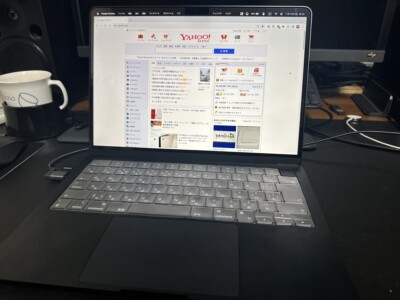
↑こんな感じで左側にケーブル繋いで充電です。
まぁ私の環境の問題もあるんですが左右にライトニング端子がある方が色々と便利だと思うんですよ。
どちらでもライトニング端子から充電できるしドッキングステーションも付けられる。
でもこのM2Airはそういった端子は全部左側Only。
なのでここら辺は年が経てば左右になったりポートが増えたりするんだろうなと思ってますが、
現状手元にあるMacBookAirは充電のケーブルやドッキングステーションなど含めて付けずらいと感じました。
いまいちな点その3:2on1ではない
最後、これも私の環境が絡む話なので申し訳ないのですがハッキリ言って私はノートPCのキーボード一体型は好きじゃないです。
あれば便利なんですが場所を取ってしまうしロジクールのMX Keys Sであれば瞬時にPC毎のキーボード切り替えが行えます。
さらに元々のデスクが狭いので「メインPCのモニタ、キーボード一台でノートPC2台モニタのみが目の前に並んでいる光景」が本当は理想なんです。
じゃあAppleはそこも抜け目ないのでしっかりとiPad Proがあるじゃんと思うかもしれませんが、
これマストドンでも書いた通りOSが違っており開発ツールが基本インストールできない状況となっているんですね。
結果今回のように止む無くキーボード付きのPCを購入せざるを得えませんでした。
ここら辺はAppleさんにMacOS搭載のiPadを(切実に)出してほしいと願ってます。
(iPad ProではAirと同じM2を搭載してるので尚更もどかしい気持ちになりましたw)
スポンサーリンク
中古 Windows/Macパソコン・iPhone・スマホ・家電 5%ポイントセール![]()

![]()
まとめ:資産価値の下がりやすいノートPCは「型落ちあるいは整備品、または中古」を購入するのがコスパ良し!
以上、色々と書きましたが結局の所PCの購入は「目的」が一番最初に来るのは当然だと思います。
でもそれに付随して「資産価値が下がっても問題ない買い方」をすることがとても重要です。
これは別に安い物という話ではなくて「数年経っても価値が下がりにくい物(例えば金とか)」という事になります。
が、残念ながら金とは違いノートPC自体数年後にはかなり価値が下がっているのが実情です。
かつ円安という事もあって新品を購入するのが難しい方も多いと思います。
なので出来れば整備品や中古、あるいは数年型落ちのPCで運用するのが今の時代には合っているのではないでしょうか。
または新品で購入しても高額で売れるようにする仕組み(例:ソニーストアなど)を活用していただくと良いですね!
※ソニーストアの買取は「ソニーストアお買い物券」での払い戻しとなりますのでご注意下さい。
スポンサーリンク
「MacBookAir M1」の検索結果(ソフマップ リコレにて)![]()
「MacBookAir M2」の検索結果(ソフマップ リコレにて)![]()
それでは失礼いたします。







コメントを残す